Искаш да повишиш снимките си на следващото ниво? „Krimilook“ предлага уникален и интензивен фини вид, който прави снимките ти изключителни. В това ръководство ще ти покажем как да направиш финални настройки с помощта на Camera-Raw-филтъра в Photoshop. Става въпрос за това да усъвършенстваш изображението си в последната фаза, така че то да изглежда наистина завършено и професионално.
Най-важни заключения
- Camera-Raw-филтърът предлага множество опции за настройки за целеви корекции.
- Обединяването на слоевете в един, който след това ще бъде използван като смартобект, улеснява работата.
- Чрез прецизни настройки на светлините, дълбочините, яснотата и цветовете получаваш желания вид.
Стъпка по стъпка ръководство
За да постигнеш Krimilook, следвай внимателно следните стъпки:
Първо, започни с обединяването на редактираните си слоеве за финалното изображение. Отидете на горния слой в панела със слоеве и натисни едновременно Alt + Shift + E, за да събереш всичко видимо в нов слой. За потребителите на Windows командата е Ctrl + Alt + Shift + E. Наречи този нов слой „Финален“.
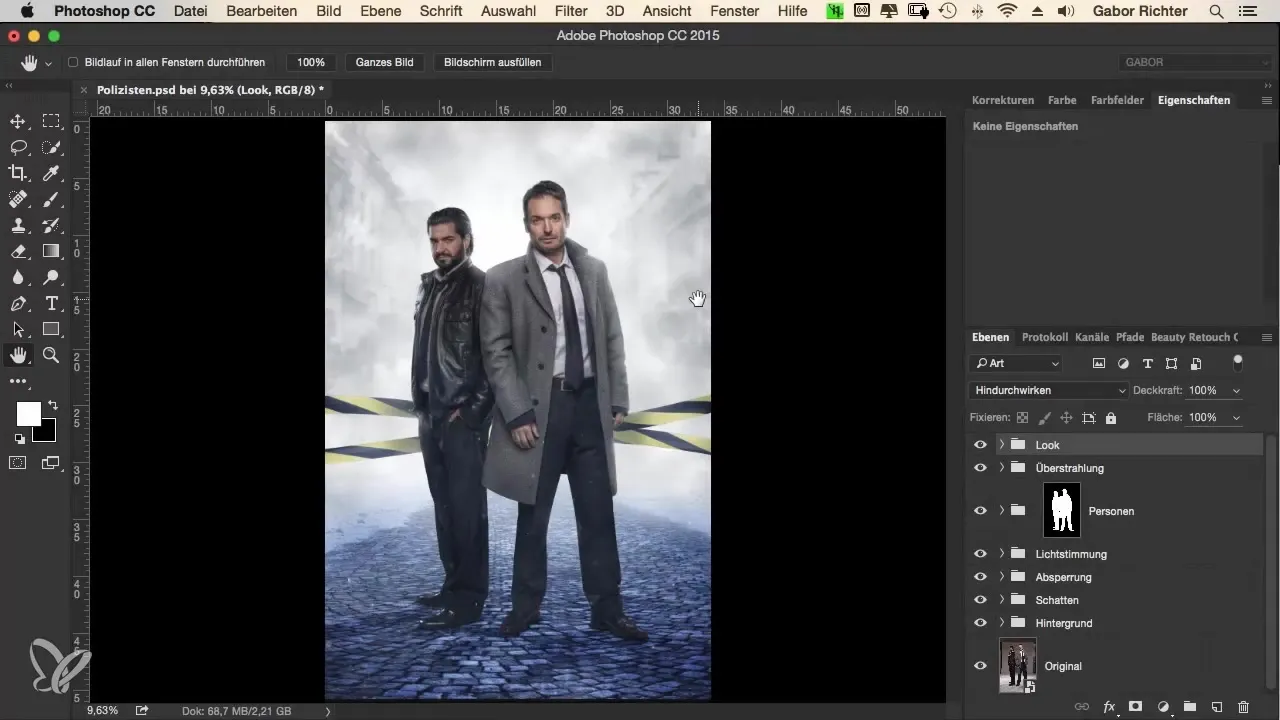
Сега преобразувай този слой в смартобект. Това е особенно важно, защото можеш да направиш промени по всяко време, без да повлияеш на оригиналния слой. За да създадеш смартобекта, кликни с десния бутон на мишката върху слоя и избери съответната опция от контекстното меню.
След като имаш смартобекта, приложи Camera-Raw-филтъра. Отиди на „Филтър“ в горната лента с менюта и избери „Camera Raw-филтър“. С това отваряш панела с настройки на Camera Raw, където ще намериш множество опции за корекции.
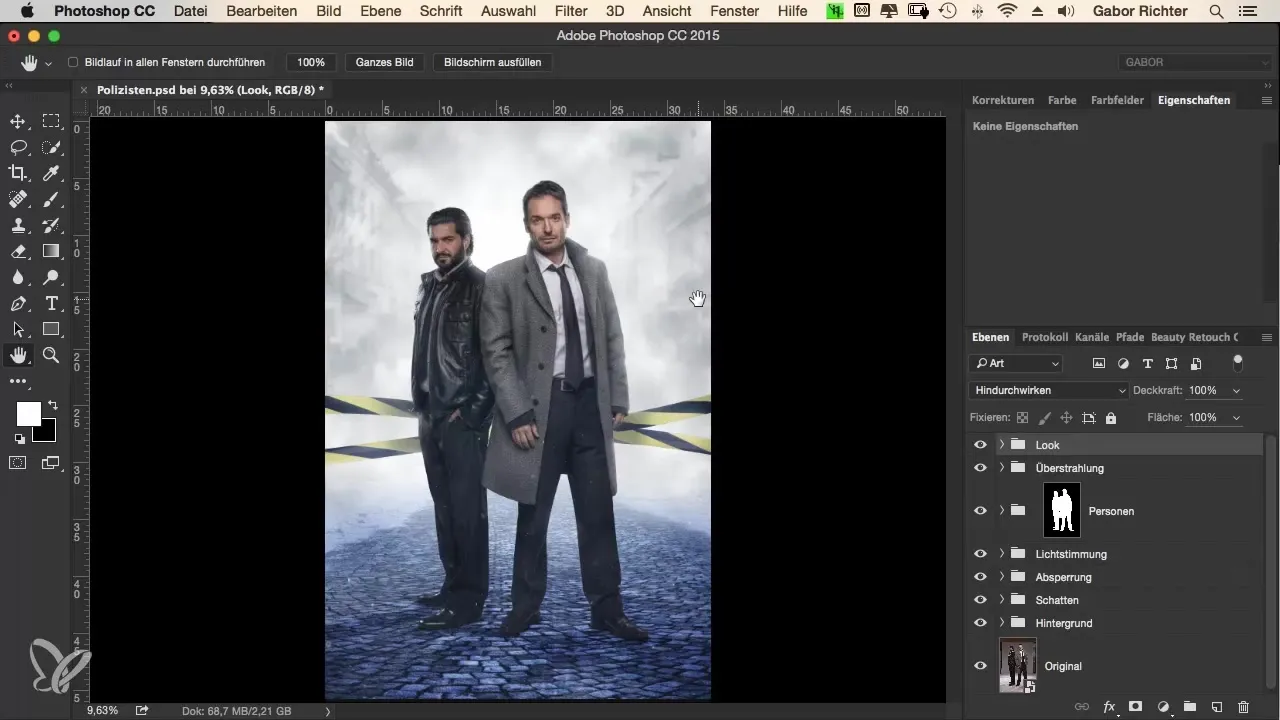
Първата ти настройка ще бъде на светлините. Премести плъзгача за светлините малко надясно, идеално на около +10. Това ще внесе повече бяло в изображението, добавяйки повече светлина и структура.
Сега премини към дълбочините. И тук направи леко изменение и зададете стойността на +9. Тази настройка ще направи цветовете по-живи, без изображението да изглежда прекалено.
Следващото нещо е да увеличиш яснотата. Задай стойността на яснотата на около +10, което ще подчертае контурите на снимките ти и ще придаде по-силен израз на детайлите.
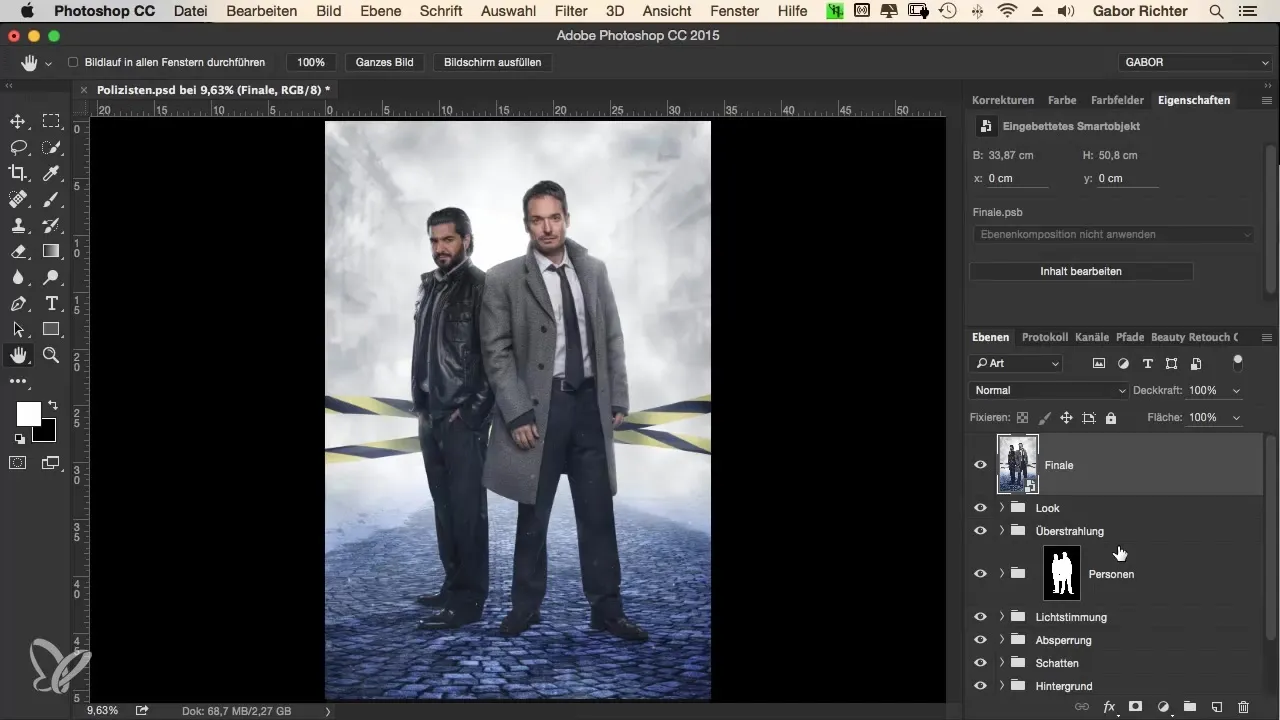
Цветовете са също толкова важни. Избери стойност от около +10 за динамика, за да подчертаеш слабите цветни тонове, без изображението да изглежда прекалено наситено.
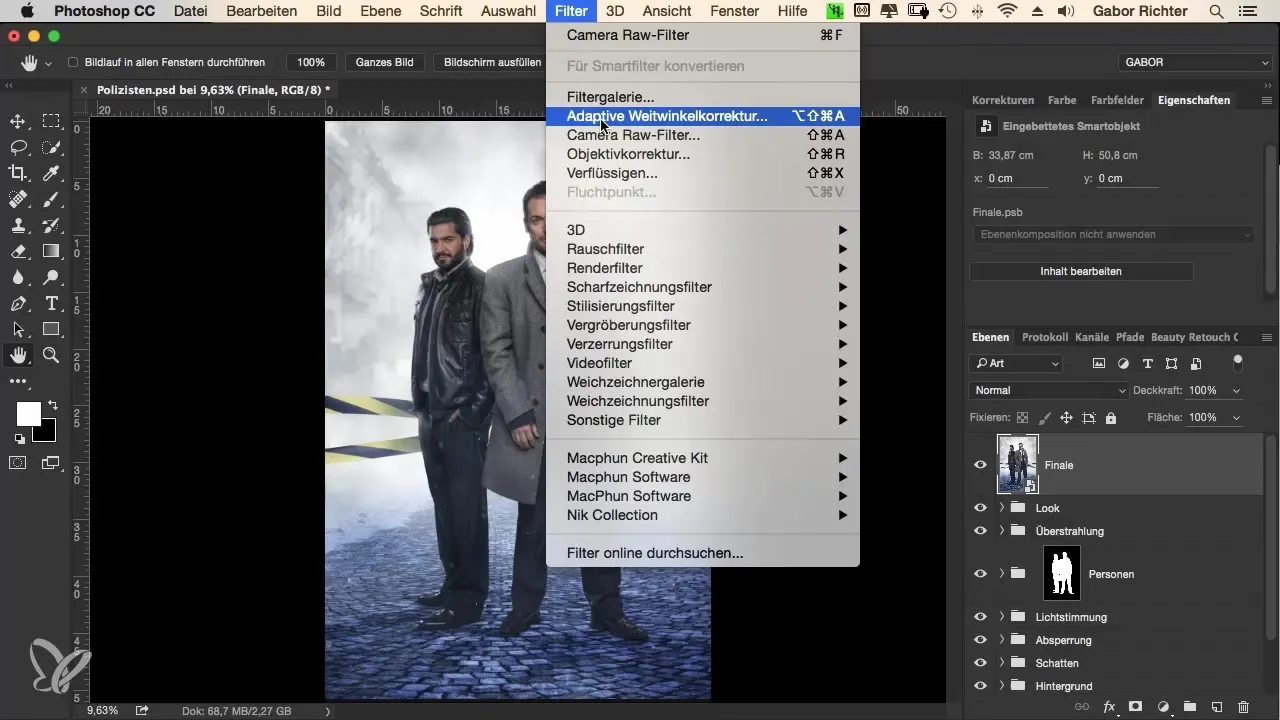
Другата стъпка е да зададеш плъзгача за черните тонове на +30. Тази настройка леко ограничава контраста на изображението, придавайки повече мекота на цялостния вид.
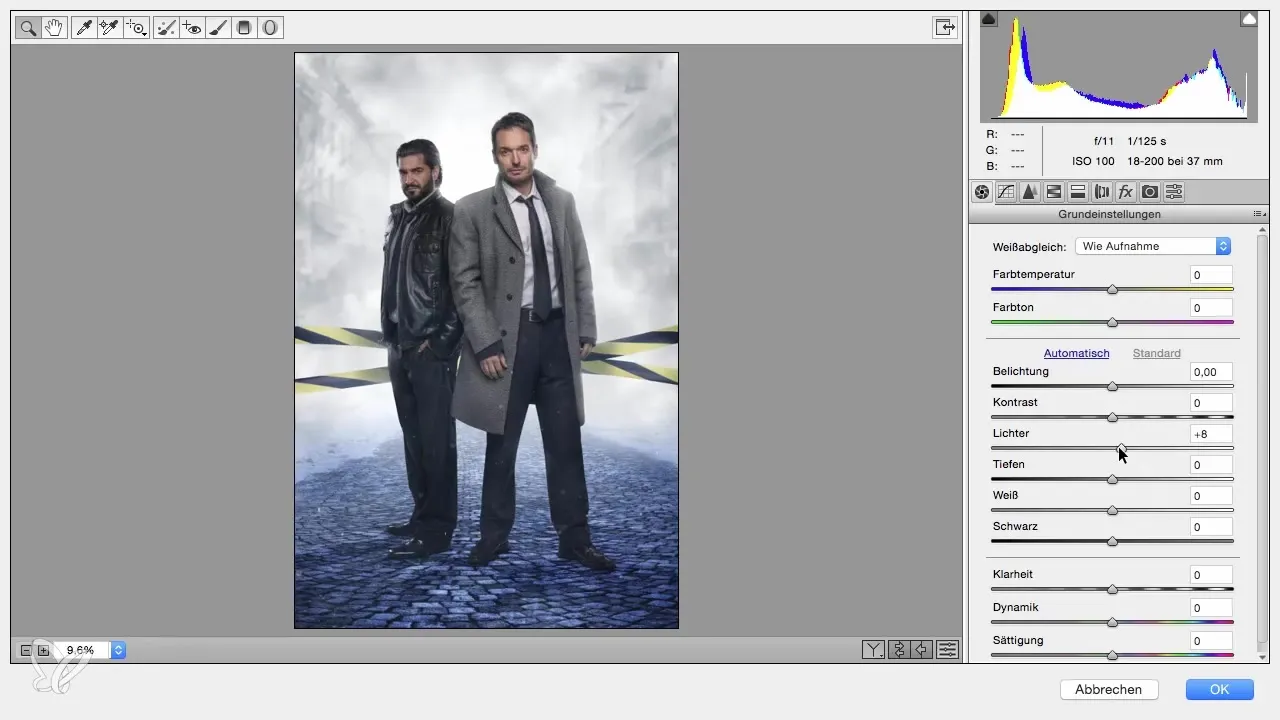
За да острижеш изображението, използвай плъзгача за острота. Задай радиуса на 0,5 и стойността на около 70. Увери се, че не прекаляваш с остротата. Просто провери изображението в увеличение, за да се увериш, че всички детайли са ясни и отчетливи.
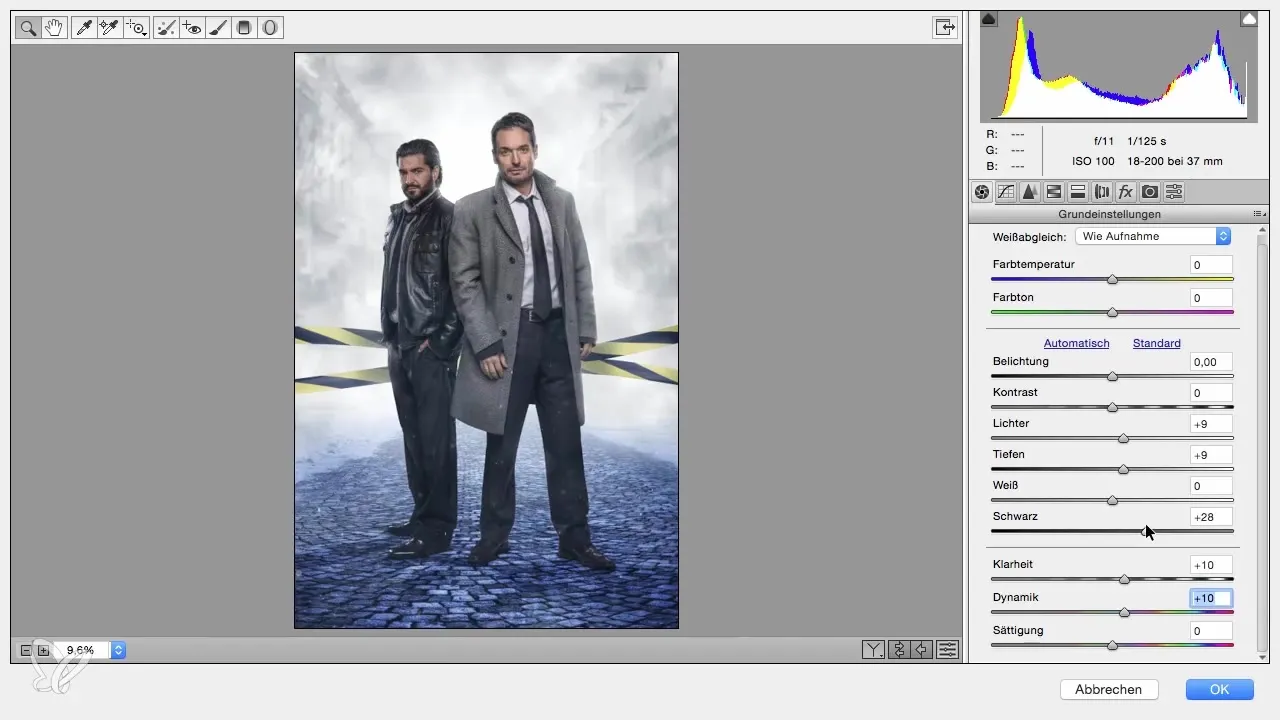
Сега разгледай прозореца HSL (Hue, Saturation, Luminance). Тук можеш да контролираш цветовете селективно. Започни с увеличаване на яркостта на оранжевите тонове в лицето с +15. Това ще направи настройката на кожата по-мека и по-жизнена.
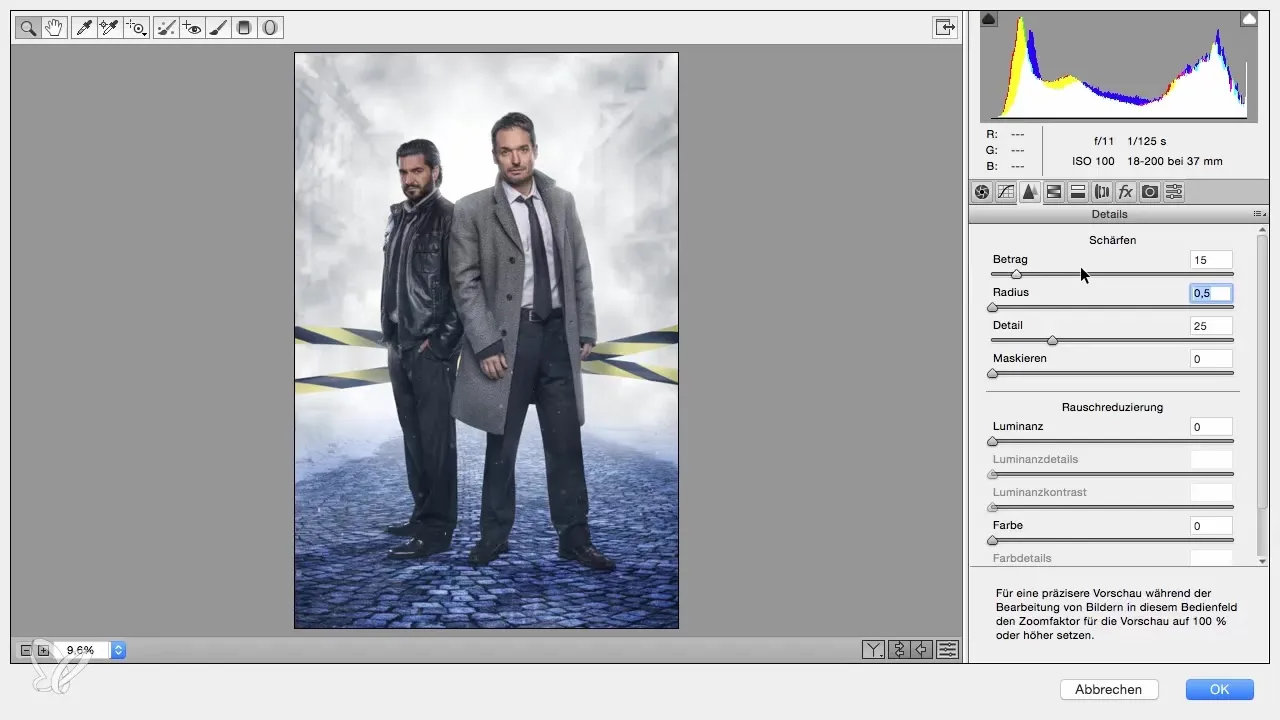
Премини към сините тонове и също така ги увеличи с +20, докато в същото време наситиш сините тонове с -10. По този начин създаваш хармоничен баланс в изображението.
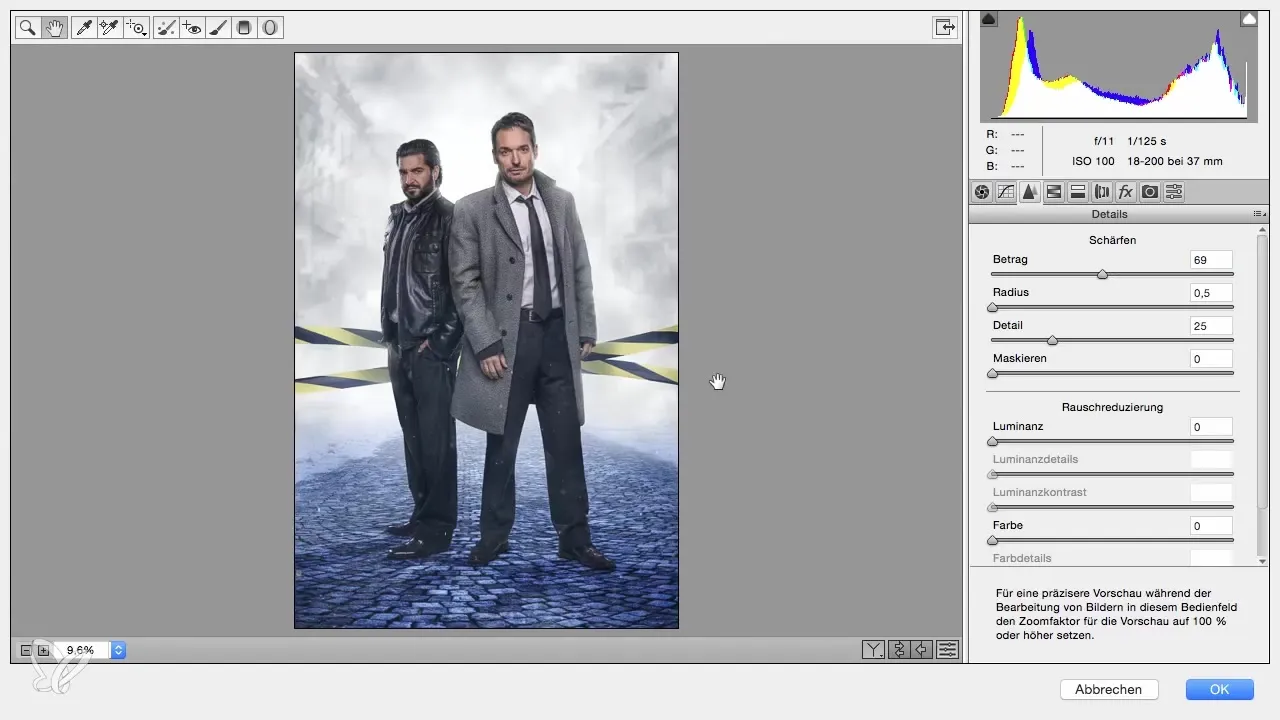
Последният проверяващ етап, преди да финализираш изображението, е леко да потъмниш жълтите тонове. Задай тази стойност на -15, за да подчертаеш контраста и дълбочината отново.
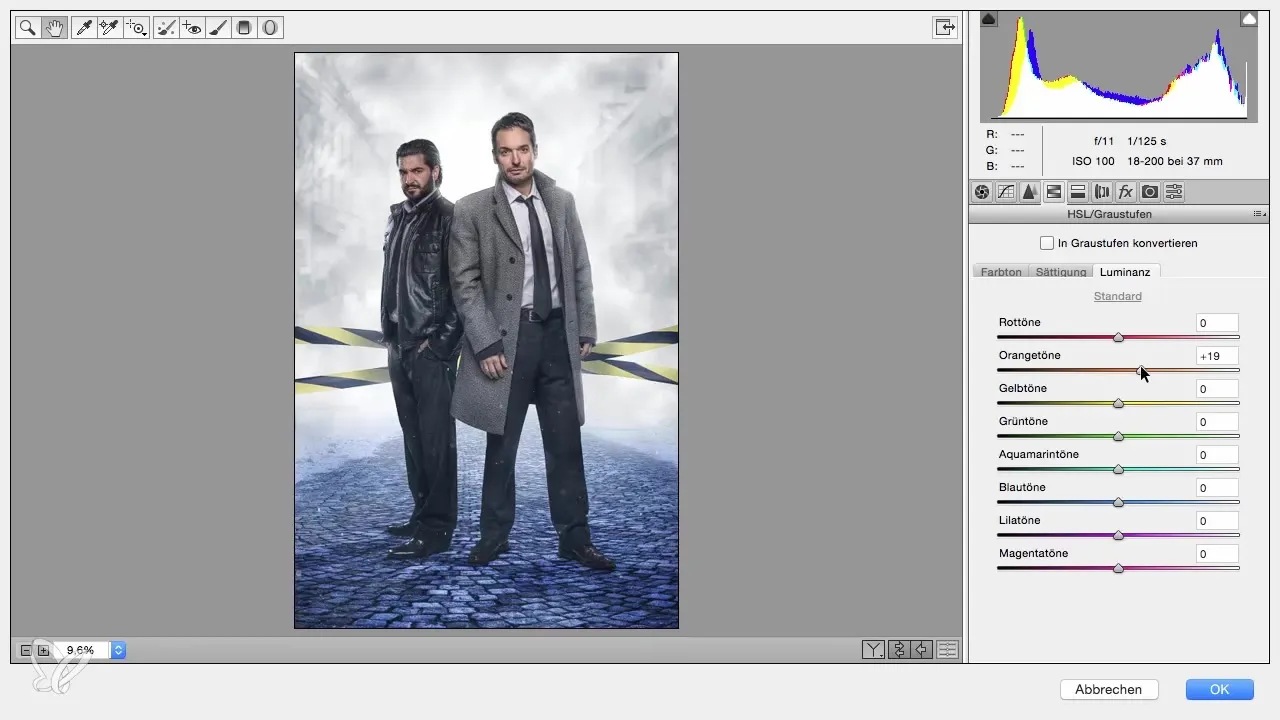
След като направиш всички настройки, кликни на „OK“, за да запазиш промените си. Сега си обратно в Photoshop и можеш да сравниш резултата с оригиналното изображение. Така ще получиш представа за основните промени и корекции, които си направил.
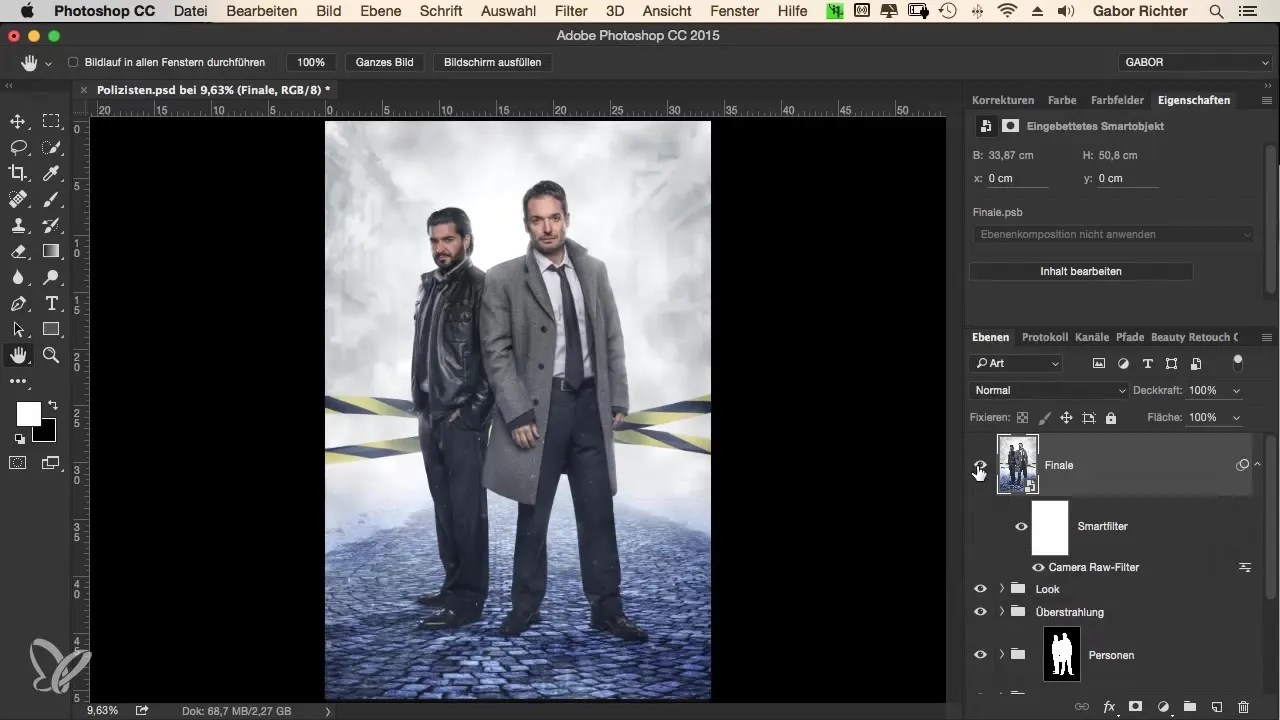
Финалната версия става значително по-привлекателна чрез тези стъпки. Сега можеш гордо да погледнеш резултата, който получава професионален вид чрез тези последни детайли.
Резюме – Перфектният Krimilook – Стъпка по стъпка към оптималното изображение в Photoshop
С прилагането на Camera-Raw-филтъра в Photoshop успяваш да оптимизираш снимките си ефективно. Всеки детайл, който си редактирал, допринася за професионален цялостен вид, който е както завладяващ, така и съгласуван. Използвай възможностите на филтъра, за да постигнеш креативни и привлекателни резултати.
Често задавани въпроси
Как да отворя Camera-Raw-филтъра?Можеш да отвориш Camera-Raw-филтъра, като кликнеш в менюто на „Филтър“ и след това избереш „Camera Raw-филтър“.
Какви са предимствата на смартобектите в Photoshop?Смартобектите ти позволяват да извършваш недеструктивни редакции, така че можеш да отмениш промените по всяко време.
Как мога да коригирам остротата на изображението си?Можеш да коригираш остротата, като настроиш плъзгача за острота в прозореца на Camera-Raw. Увери се, че задаваш стойностите и радиуса според нуждите си.
Как HSL-настройките влияят на изображението?С HSL-настройките можеш селективно да контролираш цветовете, като коригираш стойностите на нюанса, наситеността и яркостта, което води до хармоничен вид.
Коя е целта на Krimilook?Krimilook цели да подчертае изображения с интензивен и драматичен ефект, за да създаде специална атмосфера.


